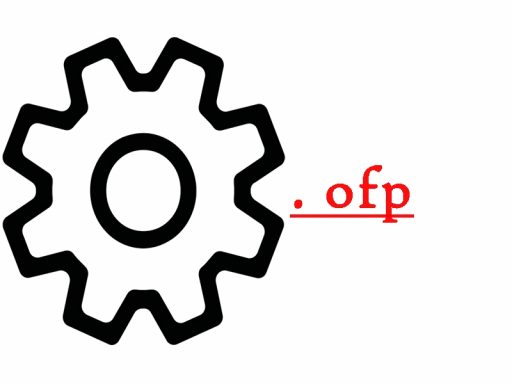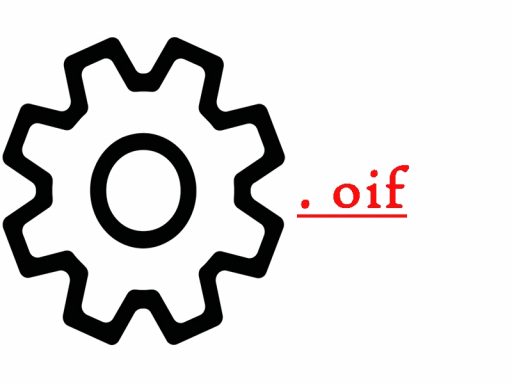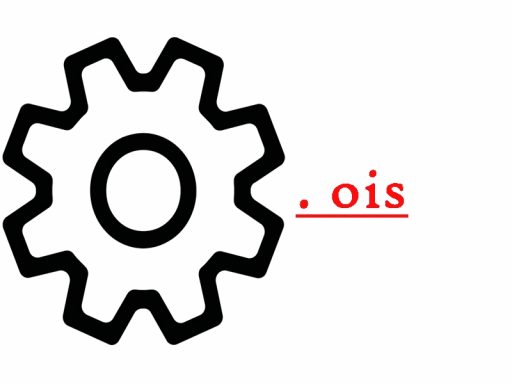Файл конфигурации интерфейса Microsoft Office — это особый файл, который позволяет настроить интерфейс программ пакета Office, таких как Word, Excel, PowerPoint и других. С помощью этого файла пользователь может изменить различные параметры и настройки интерфейса, чтобы сделать работу в приложениях Office более удобной и персонализированной.
Файл конфигурации интерфейса содержит набор ключей и значений, которые определяют поведение и внешний вид интерфейса. Например, с помощью этого файла можно изменить цветовую схему, расположение элементов управления или добавить новые команды на панель инструментов. Каждое значение в файле имеет свою уникальную запись, которая определяет, какое действие нужно выполнить и какие параметры использовать для этого.
Файл конфигурации интерфейса Microsoft Office может быть создан и отредактирован с помощью специальных программ, таких как Visual Studio или XML-редакторы. Он хранится в формате XML, что обеспечивает удобство чтения и редактирования содержимого. После внесения нужных изменений файл конфигурации сохраняется и применяется для настройки интерфейса выбранных приложений Office.
Важно отметить, что правильное использование файла конфигурации интерфейса может значительно улучшить производительность и удобство работы в приложениях Microsoft Office. Благодаря настройкам, сделанным в файле конфигурации, пользователи могут адаптировать интерфейс Office под свои потребности и предпочтения, что повышает эффективность работы и сокращает время, затрачиваемое на выполнение задач.
Файл с расширением .officeui открыть на компьютере
Файл конфигурации интерфейса Microsoft Office с расширением .officeui содержит настройки пользовательского интерфейса для программного обеспечения Microsoft Office, таких как Word, Excel и PowerPoint. Этот файл может быть использован для настройки внешнего вида и поведения программного интерфейса Office в соответствии с предпочтениями пользователя.
Для открытия файла .officeui на компьютере необходимо следовать следующим шагам:
- Откройте любую программу Microsoft Office (например, Word или Excel).
- Выберите вкладку «Файл» в верхнем левом углу программы.
- В меню выберите пункт «Параметры».
- В открывшемся окне выберите раздел «Настройки ленты» или «Настройки ленты и панели быстрого доступа» (название может немного отличаться в зависимости от версии Office).
- Нажмите кнопку «Импортировать/Экспортировать» и выберите «Импортировать настройки».
- Укажите путь к файлу .officeui на вашем компьютере и нажмите кнопку «Открыть».
- Настройки интерфейса Office будут загружены из файла .officeui и применены к выбранной программе.
Теперь вы сможете использовать настроенный пользовательский интерфейс Microsoft Office в соответствии со своими предпочтениями.
файл с расширением.officeui открыть онлайн
Файл с расширением .officeui представляет собой файл конфигурации интерфейса Microsoft Office. Этот файл определяет внешний вид и расположение элементов пользовательского интерфейса в приложениях Office, таких как Word, Excel, PowerPoint и других.
Открытие файла с расширением .officeui онлайн осуществляется с помощью онлайн-сервисов, которые позволяют просмотреть содержимое файла без необходимости установки соответствующего приложения на компьютер. Вам потребуется только доступ к интернету и браузер.
Онлайн-сервисы, способные открыть файл .officeui, обычно позволяют просмотреть структуру файла, просмотреть и отредактировать его содержимое, а также сохранить изменения в новом файле.
Для открытия файла с расширением .officeui онлайн, вы можете воспользоваться следующими онлайн-сервисами:
- Online Office Suite
- Google Документы
- Microsoft Office Online
Выберите желаемый сервис, загрузите файл .officeui на сервер, и сервис автоматически откроет его в окне браузера.
Таким образом, файл с расширением .officeui может быть легко открыт онлайн при помощи специальных сервисов, что облегчает просмотр и редактирование конфигурации интерфейса Microsoft Office.